Explorant les característiques dels panells laterals a Botpress
Hi ha dos panells principals a la interfície de Botpress Studio:
- Panell lateral esquerre
- Panell lateral dret
1. Panell lateral esquerre
També es coneix com el panell de l'explorador. Ara, fem una ullada més de prop a les característiques essencials del tauler lateral esquerre que tenen un paper important per donar suport al desenvolupament del vostre chatbot.
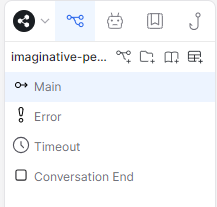
2. Explorador
A la interfície d'estudi, trobareu el tauler Explorador a la part esquerra. Conté dues coses principals, fluxos de treball i bases de coneixement, per al vostre chatbot.
Parlem primer de Carpetes. Són com contenidors virtuals que us ajuden a organitzar els vostres fluxos de treball de manera ordenada. Els fluxos de treball es poden agrupar per fer-los més fàcils d'identificar i utilitzar. És com posar els fitxers en diferents carpetes de l'ordinador per mantenir les coses ordenades. Els avantatges d'utilitzar carpetes són:
- Organització: Les carpetes donen una estructura lògica als vostres fluxos de treball perquè pugueu categoritzar-los i gestionar-los fàcilment en funció del seu propòsit o funció.
- Navegació fàcil: A mesura que creeu més fluxos de treball, trobar-ne un de específic pot ser complicat. Les carpetes us ajuden a ordenar-les en diferents categories, de manera que és més fàcil localitzar i accedir al que necessiteu.
- Gestió senzilla: Amb les carpetes, podeu gestionar diversos fluxos de treball alhora. Per exemple, quan tracteu amb molts fluxos de treball, podeu copiar, moure o suprimir la carpeta sencera. En fer-ho, s'estalvia temps i esforç.
A continuació, parlem dels fluxos de treball. Us permeten desglossar un chatbot complex en parts més petites i més manejables. És com dividir una gran tasca en trossos més petits, cosa que fa que el chatbot sigui més fàcil d'utilitzar i reutilitzar-ne les parts concretes segons sigui necessari.
Finalment, la base de coneixement serveix com a centre central per mantenir tota la informació essencial ben organitzada. És com una col·lecció de fonts de coneixement com ara PDF, fitxers de text i enllaços de llocs web als quals podeu accedir fàcilment sempre que els necessiteu.
3. Panell d'Agents
Per millorar les capacitats i l'adaptabilitat del vostre chatbot, Botpress ofereix agents especialitzats. Cadascun d'aquests agents contribueix a l'eficàcia global del vostre chatbot perquè cadascun d'ells està creat per dur a terme activitats particulars. Aquí n'hi ha quatre: Resum, Personalitat, Coneixement i Agents de traducció.
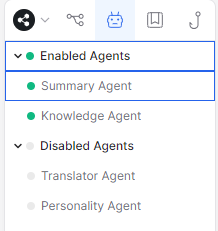
El propòsit de l'agent és resumir les respostes llargues dels usuaris o el text extens en una forma breu i fàcil d'entendre. En assegurar-se que els conceptes clau s'entenen fàcilment, les interaccions amb el vostre bot seran més efectives.
4. Ús
Després d'habilitar l'Agent de resum, podeu accedir al resum de la conversa mitjançant l' {{conversation.SummaryAgent.summary}} variable. Podeu utilitzar aquesta variable en diversos llocs on es permet el codi d'usuari, com ara targetes de tasques d'IA, ganxos, targetes de codi executat de flux de treball i targetes de transició.
5. Biblioteca
La segona pestanya del panell Explorador s'anomena 'Biblioteca'. Aquí podeu trobar les vostres intencions i entitats globals.
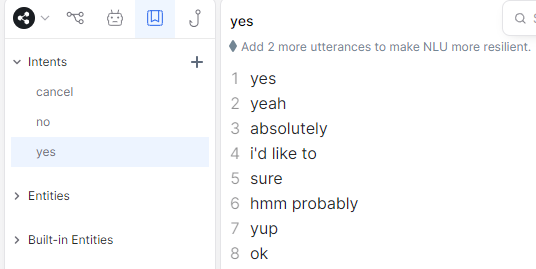
Intencions: Les intencions són essencials per reconèixer i classificar amb precisió el significat dels missatges dels usuaris en una conversa natural amb el chatbot.
Quan es crea una intenció, incloeu els enunciats que representen les diferents maneres en què un usuari pot expressar o demanar el mateix.
Entitats: Les entitats, en canvi, actuen com a paràmetres d'intenció que representen conceptes com ara colors, dates, hores o pesos. Ajuden a extreure i normalitzar la informació desitjada de les frases o missatges de l'usuari. Per exemple, la intenció de 'comanda de lloc' pot contenir entitats com 'cafeïna' (especificant cafeïna o descafeïnada), 'mida' (per a un sol o doble cop) i 'beguda' (especificant el tipus de beguda que es demana). .
6. Ganxos
La pestanya 'Hooks' del tauler Explorador us permet crear fragments de codi personalitzats basats en esdeveniments que es coneixen com a ganxos.
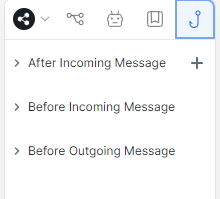
Els ganxos són una eina valuosa per activar l'execució del codi JavaScript en resposta a esdeveniments específics. Funcionen de manera similar a les targetes d'execució de codi i als camps de validació.
Hi ha diferents punts del motor d'esdeveniments on podeu utilitzar ganxos:
- Després del missatge entrant: s'executa després del middleware entrant però abans que el motor de diàleg processi l'esdeveniment. És útil per processar esdeveniments especials o ignorar l'esdeveniment.
- Abans del missatge entrant: s'executa un cop es rep un esdeveniment però abans que qualsevol programari intermediari el processi. Es pot utilitzar per modificar les propietats de l'esdeveniment o saltar un determinat processament.
- Abans del programari intermediari sortint: s'executa abans d'enviar la resposta del bot a l'usuari que us permet capturar i desar tota la resposta del bot.
- Panell lateral dret
Al tauler lateral dret, que també es coneix com a panell d'inspector de Botpress Studio, trobareu el següent:
Inspector: L'inspector, situat al panell lateral superior dret, mostra detalls addicionals sobre els components que trieu al flux de treball principal.
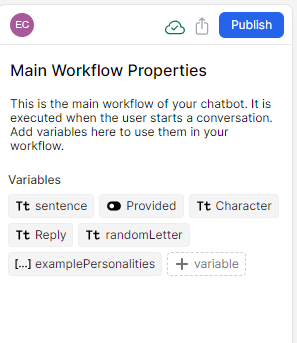
Compte connectat: Aquesta secció mostra el compte amb el qual esteu connectat actualment.
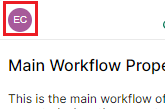
Compartir: També podeu trobar la barra de cerca aquí que us permet trobar qualsevol cosa dins del vostre bot mitjançant una paraula clau. La drecera per accedir-hi és ctrl+f o cmd + f .
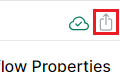
Publicar: Quan vulgueu que el vostre chatbot estigui disponible per al públic o voleu actualitzar-lo, feu servir aquest desplegament amb un sol clic al núvol. La publicació del teu bot de xat fa que sigui accessible per a altres persones.
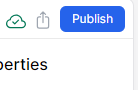
Emulador: També hi ha un emulador al tauler de la dreta per provar i depurar les converses del vostre bot en temps real.
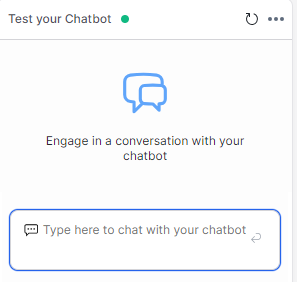
Conclusió
El panell lateral de Botpress Studio és una interfície crucial i flexible que fa que la construcció i la millora dels chatbots siguin molt més fàcils. Proporciona accés a eines importants, mostra perfectament l'estructura del chatbot i ofereix recursos i ajuda addicionals. Això simplifica el procés de desenvolupament que permet als desenvolupadors crear chatbots intel·ligents i eficaços. En aquest article, hem explorat tant els panells esquerre com dret de Botpress Studio. Esperem que ara entengui les seves característiques i com utilitzar-les.